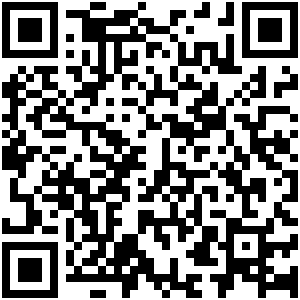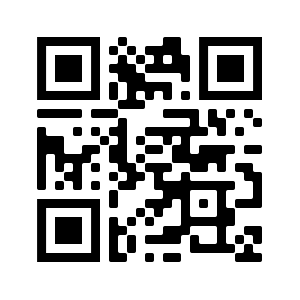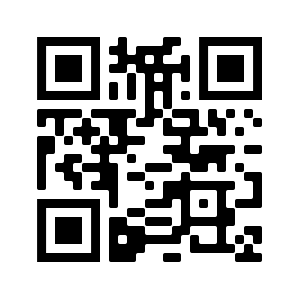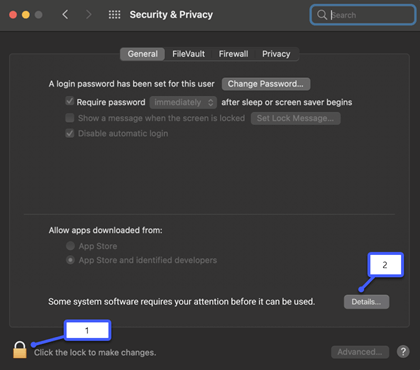Važno: Ovaj je članak o aplikacijiMicrosoft Defender koja je obuhvaćena pretplatama Microsoft 365 Familyili Osobnim pretplatama. Ako tražite informacije o značajci Microsoft Defender Antivirus ugrađen u Windows, pročitajte članak Ostanite zaštićeni uz Sigurnost u sustavu Windows.
Zaštitite uređaje sa sustavom Android, iPhone, Mac i Windows od prijetnji instalacijom Microsoft Defender. Preuzmite Microsoft Defender na uređajima tako da učinite sljedeće:
-
Skeniranje sljedećeg QR koda
-
Traženje Microsoft Defender u trgovini aplikacija
-
Dijeljenje s vašim uređajima, sljedeća veza: Kopiraj vezu
Preporučujemo vam da instalirate Microsoft Defender na najmanje pet uređaja po osobi.
Jeste li spremni isprobati?

-
Otvorite https://aka.ms/AndroidDefender (ili skenirajte QR kod u nastavku) na Android uređaju da biste otvorili Microsoft Defender u trgovini Google Play.
Napomena: Ako vaš uređaj ima osobni profil iprofil tvrtke, morate je instalirati u osobni profil.
-
Slijedite korake instalacije na stranici Trgovina Play .
-
Nakon instalacije prijavite se pomoću osobnog Microsoftova računa (kao što su @outlook.com, @hotmail.com ili @live.com) koji je povezan s pretplatom na Microsoft 365.
Kada se prvi putMicrosoft Defender na Android, proveš ćemo vas kroz nekoliko jednostavnih koraka koji započinju postavljanjem web-zaštite. Tijekom tog postupka od vas ćemo zatražiti da programu Defender date dozvolu za dvije stvari: pokretanje u pozadini i korištenje servisa za pristupačnost.
Pokreni u pozadini
Sigurnosni alat koji funkcionira samo ponekad nije ni približno učinkovit. ŽeliteMicrosoft Defender uvijek čuvate leđa, štiteći vas od zlonamjernih web-mjesta koja niste očekivali. Da bi to bilo moguće, Defenderu je potrebna dozvola za izvođenje u pozadini.
Servis pristupačnosti
Da bi se provjerilo da web-mjesto na koje idete nije poznato da je opasno, Defender mora vidjeti adresu. Da bismo toAndroid, koristimo uslugu pristupačnosti za čitanje, gotovo doslovno, adrese iz preglednika.
Važno: Samo jedna po jedna aplikacija može imati dozvolu za korištenje servisa za pristupačnost. Ako tu dozvolu date drugoj aplikaciji, web-zaštita u programu Defender bit će isključena.
Nakon postavljanja web-zaštite postavit ćemo zaštitu od zlonamjernog softvera. Da biste to učinili, moramo zatražiti još nekoliko dozvola.
Pristup pohrani uređaja
Microsoft Defender pregledava aplikacije i datoteke na uređaju da bi potražio moguće prijetnje. Da bi to mogao učiniti, mora imati pristup tim datotekama. Tu dozvolu koristimo samo za traženje zlonamjernih aplikacija, procesa koji se u potpunosti odvija na vašem uređaju. Microsoftu se ne šalju nikakvi podaci o aplikacijama ili datotekama.
Slanje obavijesti
Ako želiteMicrosoft Defender vam reći ako naiemo na prijetnju, morat ćete nam dopustiti da vam šaljemo obavijesti na vašem uređaju.
Pokreni u pozadini
Napomena: Ako ste već dopustiliMicrosoft Defender izvođenje u pozadini radi zaštite weba, od vas se više neće tražiti ta dozvola.
Zaštita uređaja je posao s puno radno vrijeme, ali vjerojatno želite koristiti uređaj za druge stvari, kao što su sms-ove, igranje, rad i zabava. DopuštajućiMicrosoft Defender da se izvodi u pozadini, dopuštate nam da vam pomognemo da uvijek budete sigurniji.
Završimo s pregledom
Na kraju Microsoft Defender pokrenuti početni pregled uređaja da biste provjerili postoje li već na njemu prijetnje. Pregled obično traje samo minutu ili dvije.
Ako taj početni pregled pronađe prijetnjeMicrosoft Defender će vas obavijestiti i pomoći vam da ih uklonite.

-
Otvorite https://aka.ms/iosDefender(ili skenirajte QR kôd u nastavku) na uređaju sa sustavom iOS da biste otvorili Microsoft Defender u Appleovoj App Store i slijedite korake za instalaciju.
-
Nakon instalacije prijavite se pomoću osobnog Microsoftova računa (kao što su @outlook.com, @hotmail.com ili @live.com) koji je povezan s pretplatom na Microsoft 365.
Kada se prvi putMicrosoft Defender u sustavu iOS, proveš ćemo vas kroz nekoliko jednostavnih koraka za postavljanje web-zaštite. Tijekom tog postupka od vas ćemo zatražiti da programu Defender date dozvolu za dvije stvari: postavljanje lokalne virtualne privatne mreže (VPN- a) i dopuštanje obavijesti.
Lokalni VPN?
Zbog ugrađenih sigurnosnih postavki u sustavu iOS druge aplikacije ne mogu vidjeti adresu (URL) koju aplikacija pokušava otvoriti, uključujući one koje se otvaraju u web-pregledniku. Da bi se provjerilo je li web-mjesto za koje se ne zna da je opasno, Defender mora vidjeti adresu.
Da bismo to mogli učiniti, postavili smo lokalni VPN. Zove se lokalni VPN jer nikad ne napušta uređaj – to je samo veza između preglednika i Microsoft Defender na uređaju.
Kada kliknete vezu, preglednik će defenderu poslati adresu na koju idete putem lokalnog VPN-a. Defender provjerava adresu, a zatim (pod pretpostavkom da je dobra), omogućuje pregledniku otvaranje tog web-mjesta. Sve se događa tako brzo da nećete ni primijetiti.
Dopusti obavijesti
Ako je web-mjesto zlonamjerno, u tom se slučaju prilažu obavijesti. Blokiramo pristup web-mjestu, ali iOS nam neće dopustiti da vas obavijestimo o problemu u pregledniku, pa vam umjesto toga šaljemo obavijest da je web-mjesto na koje pokušavate otići opasno. Iz te obavijesti možete zatvoriti karticu preglednika i ostati sigurni. Ili, ako ste potpuno sigurni da je web-mjesto sigurno, svejedno možete nastaviti s web-mjestom.
Važno: Možete odabrati da nećete dopustiti obavijesti i web-zaštita će i dalje funkcionirati, ali nećete dobiti obavijest da je Defender blokirao web-mjesto na koje ste pokušavali otići.
Kada instalirate aplikacije sustava Microsoft 365 na uređaj sa sustavom Windows, aplikacija Microsoft Defender automatski će se instalirati zajedno s drugim aplikacijama. Ako ste instalirali aplikacije sustava Microsoft 365 prije izdavanja programa Defender, a i dalje imate aktivnu pretplatu na Microsoft 365 Family ili Personal, aplikacija Defender automatski je dodana na uređaj sa sustavom Windows u sklopu ažuriranja.
Važno: Čak i ako je instalirana, Microsoft Defender se ne aktivira dok se ne prijavite u aplikaciju.
Jednostavno ga pokrenite na izborniku Start (ili kliknite gumb u nastavku) i prijavite se pomoću osobnog Microsoftova računa koji koristite za Microsoft 365.
Ako je uređaj sa sustavom Windows postavljen za jedinstvenu prijavu (SSO), aplikacija Microsoft Defender prijavit će vas bez potrebe za unosom korisničkog imena i lozinke svaki put kada koristite aplikaciju. Aplikacija Microsoft Defender također vas prijavljuje bez potrebe za pokretanjem, ako je Microsoft Defender antivirus vaš primarni antivirusni program. Saznajte više o tome kako se Microsoftov račun ili račun tvrtke ili obrazovne ustanove koji koristite za prijavu u Windows može koristiti za prijavu u druge aplikacije na uređaju na aka.ms/sso-info. Da biste spriječili jedinstvenu prijavu, odjavite se ili deinstalirajte Microsoft Defender aplikaciju.
Ako trenutno nemate aktivnu pretplatu na Microsoft 365
-
Otvorite https://aka.ms/WindowsDefender da biste otvorili Microsoft Defender u trgovini Microsoft Store i odaberite Instaliraj.
-
Nakon instalacije prijavite se pomoću osobnog Microsoftova računa (kao što su @outlook.com, @hotmail.com ili @live.com).
Deinstalacija programa Defender
Pronađite Microsoft Defender izborniku Start, kliknite ga desnom tipkom miša i odaberite Deinstaliraj.
Ako deinstalirate aplikaciju, aplikacija se neće automatski ponovno instalirati. Možete je ponovno instalirati ručno tako da odete https://aka.ms/WindowsDefender i odaberete Instaliraj.
Napomena: Microsoft Defender mac zahtijeva macOS 10.14 ili noviji.
-
Otvorite https://aka.ms/MacDefender uređaju da biste preuzeli WDAV. Datoteka za instalaciju PKG-a.
-
Otvorite datoteku WDAV paketa na Macu i slijedite korake instalacije.
-
Nakon instalacije prijavite se pomoću osobnog Microsoftova računa (kao što su @outlook.com, @hotmail.com ili @live.com) koji je povezan s pretplatom na Microsoft 365.
Kada se prvi putMicrosoft Defender na Macu, proveš ćemo vas kroz nekoliko jednostavnih koraka za postavljanje zaštite od zlonamjernog softvera na vašem uređaju.
Tijekom tog postupka morate dati nekolikoMicrosoft Defender dozvola da bi vas on zaštitio.
Pristup sustavu
Da biste započeli, morat ćete otvoriti sigurnosne postavke, a zatim slijedite ove korake:
1. Odaberite lokot u donjem lijevom kutu da biste mogli mijenjati. Od vas će se zatražiti da unesete lozinku ili drugu provjeru autentičnosti.
2. Trebali biste vidjeti upit u kojem piše da neki sistemski softver zahtijeva vašu pozornost prije nego što se može koristiti. Odaberite gumb Detalji.
3. Ako vidite dijaloški okvir u kojem se od vas traži da odaberete Microsoft Defender i Microsoft Defender, odaberite oboje, a zatim U redu.
Napomena: Ako koristite macOS Catalina (10.15) možda će vam se jednostavno prikazati gumb Dopusti, a ne Detalji.
Kada to učinite, ponovno odaberite lokot da biste spriječili daljnje promjene.
Pristup datotekama
Zatim će nam biti potrebna dozvola za pristup vašim datotekama. Microsoft Defender pregledava aplikacije i datoteke u potrazi za prijetnjama i to može učiniti samo ako ima dozvolu za pristup datotekama. Zatražit ćemo od vas da odaberete Otvori postavke zaštite privatnosti, a zatim slijedite ove korake:
1. Odaberite Puni pristup disku.
2. Odaberite Microsoft Defender i (ako ga vidite) Microsoft Defender proširenje.
Završimo s pregledom
Konačno, Microsoft Defender će pokrenuti početni pregled uređaja da biste provjerili postoje li već neke prijetnje na njemu. Pregled može potrajati – ovisno o brzini uređaja i broju aplikacija koje imate – ali možete nastaviti koristiti računalo dok se skeniranje izvodi u pozadini.
Ako taj početni pregled pronađe prijetnjeMicrosoft Defender će vas obavijestiti i pomoći vam da ih uklonite.
Savjet: AkoMicrosoft Defender uspješno instaliran i pokrenut, na naslovnoj traci u gornjem desnom kutu vidjet ćete njezinu ikonu.
Zajedničko korištenje sigurnosnog statusa s obiteljskim organizatorima
Ako ste dio pretplate na Microsoft 365 Family, zadnji je korak odlučiti želite li svoj sigurnosni status zajednički koristiti sa svojim obiteljskim organizatorima. Obiteljski organizator osoba je koja je uspostavila Microsoft 365 Family i sve ostale članove obitelji koje je ta osoba odabrala za obiteljske organizatore.
Zajedničkim korištenjem sigurnosnog statusa obiteljskim organizatorima olakšavate održavanje sigurnosti uređaja i identiteta. Time se zajednički koriste samo podaci o nadzoru prijetnji sigurnosti i identiteta iz programa Defender, a ne i druge informacije o vašem uređaju ni bilo kojoj osobnoj datoteka. Dodatne informacije potražite u članku Zaštita cijele obitelji Microsoft Defender.
Kada taj postupak završi, vodit ćemo vas naMicrosoft Defender nadzornu ploču i tada ste spremni.
Zatim pročitajte članak Početak rada s Microsoft Defender.